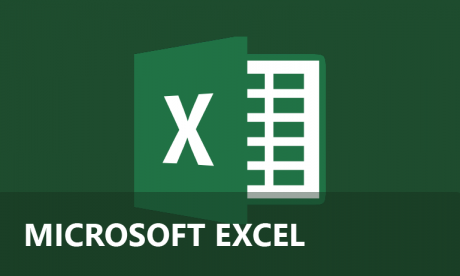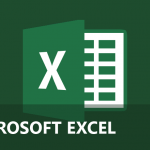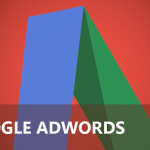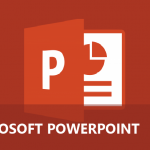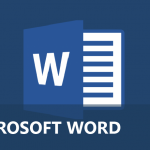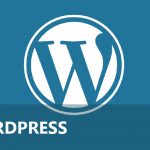Wat kan je met de formule “percentage berekenen Excel”?
Percentages berekenen in Excel is één van de belangrijkste en meestgebruikte formules in héél Excel, daarnaast heb je ook nog optellen in Excel. Percentages berekenen kan op verschillende manieren geïnterpreteerd worden.
→ Je wilt het bedrag berekenen wanneer je het totaal en het percentage kent
→ Je wilt het percentage berekenen wanneer je het totaal en het bedrag kent (bedrag van het percentage)
→ Je wilt het totaal berekenen wanneer je het bedrag en het percentage kent
→ Je wilt het verschil tussen twee verschillende getallen bereken als percentage
→ Je wilt een getal verhogen of verlagen met een gegeven percentage
Percentages worden eenvoudig berekend met volgende formule: bedrag/totaal = percentage (%)
Methode 1: Bedrag berekenen wanneer totaal en percentage gekend zijn
Methode 1: Bedrag berekenen in Excel
Concreet voorbeeld: je wilt de BTW berekenen (6%, 12% of 21%) van een bepaald product. Je wilt dus weten hoeveel een bepaald percentage is van het bedrag.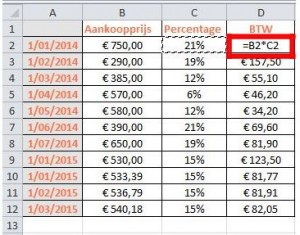
- Plaats de cursor waar je het eindresultaat wilt bekomen.
- Belangrijk is dat je steeds een formule begint met het gelijkheidsteken.
- Vermenigvuldig het bedrag (vb. aankoopprijs van een product) met het percentage.
- Dit kan zijn =A1*B1 of =1000*21%. De uitkomst hiervan is € 210.
- Zo bereken je gemakkelijk het BTW bedrag in Excel.
PRO TIP: Bovenstaande formule berekent enkel het individueel BTW-bedrag. Je kan ook gemakkelijk het volledige bedrag berekenen (vb. aankoopprijs + BTW-bedrag). Dit doe je door volgende formule: =(A1*B1)+A1 of =(1000*21%)+1000 of =1000*(1+21%). Je telt hier automatisch het volledige bedrag mee op, BTW inclusief.
Methode 2: Percentage berekenen wanneer je het totaal en het bedrag kent
Methode 2: Percentage berekenen Excel
Concreet voorbeeld: je wilt bereken hoeveel procent (%) iemand scoorde in een test. Stel dat persoon X 37 vragen van de 52 correct heeft.
- Plaats de cursor waar je het eindresultaat wilt bekomen.
- Belangrijk is dat je steeds een formule begint met het gelijkheidsteken.
- Je deelt het aantal correcte antwoorden (37 in dit geval) door het totaal aantal antwoorden (52). Je gebruikt hiervoor volgende formule: =37/52.
- Standaard geeft Excel een onopgemaakte oplossing. Aanpassen kan via het Excel Lint → Getal → %. Ook het aantal cijfers na de komma is aanpasbaar via het Excel Lint → Getal → Meer of minder decimalen.
PRO TIP: Een handige shortcut key is CTRL + % om de opmaak van percentagegetallen aan te passen. Wel krijg je hier geen cijfers na de komma. Dit dien je nog zelf aan te passen via het lint.
Methode 3: Totaal berekenen wanneer je het bedrag en het percentage kent
Totaal berekenen wanneer je het bedrag en het percentage kent
Concreet voorbeeld: je wilt het oorspronkelijk totaal berekenen wanneer je slechts het bedrag (vb. € 500) en het percentage (vb. 15%) kent.
- Plaats de cursor waar je het eindresultaat wilt bekomen.
- Het oorspronkelijke totaal of prijs bereken je door 100% – 15% te doen. Er blijft dus nog 85% over.
- Om het oorspronkelijk totaal te berekenen, dien je te weten hoeveel 85% gelijk is aan € 500.
- Hiervoor deel je 500 door 85%. De formule hiervoor is =500/85% of =500/0.85. Dit blijft gelijk voor Excel.
- De oorspronkelijke prijs blijkt € 588,24 te zijn.
Methode 4: Verschil tussen twee verschillende getallen bereken als percentage
Verschil berekenen tussen twee getallen in percentage
Concreet voorbeeld: stel dat je in de maand april 250 bezoeken krijgt op jouw website en in de maand mei zijn dit er 390. We kunnen dit uitrekenen in een bepaald percentage.
- Plaats de cursor waar je het eindresultaat wilt bekomen.
- De formule die je gebruikt is “nieuw – oud gedeeld door oud“. of =(390-250)/250
- Hiermee berekenen je hoeveel meer/minder bezoekers je hebt gehaald t.o.v. vorige maand.
- In de maand mei haalde de website 56% meer bezoeken. Proficiat!
Fun fact: Je gaat dus het verschilpercentage berekenen tussen de verschillende maanden. Dit wordt ook wel MoM (Month over Month of Maand over Maand genoemd). Je kan dit ook visualiseren d.m.z. een Excel grafiek.
Methode 5: Getal verhogen of verlagen met een gegeven percentage
Getal verhogen/verlagen met een gegeven percentage
Concreet voorbeeld (realiteit): het is crisis en je moet besparen op jouw jaarlijks vakantiebudget. Vorig jaar had je nog gezamenlijk € 2.500 om uit te geven voor een reis. Door de crisis wil je 35% minder uitgeven aan jouw reis. (dit kan ook andersom zijn, je zakgeld wordt verhoogd met 20% wegens goede prestaties op school).
- Plaats de cursor waar je het eindresultaat wilt bekomen.
- Concreet voorbeeld: je moet 35% besparen op jouw uitgaven. De formule die je hiervoor gebruikt: =2.500*(1-35%). Vanaf nu kan je nog maar € 1.625 uitgeven.
- Concreet voorbeeld: je krijgt 20% extra zakgeld. De formule die je hiervoor gebruikt: =75*(1+20%). Vanaf nu krijg je steeds € 90
- Om het oorspronkelijk totaal te berekenen, dien je te weten hoeveel 85% gelijk is aan € 500.